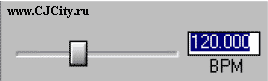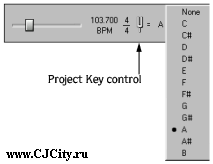|
|
|
Архитектура Астрономия Аудит Биология Ботаника Бухгалтерский учёт Войное дело Генетика География Геология Дизайн Искусство История Кино Кулинария Культура Литература Математика Медицина Металлургия Мифология Музыка Психология Религия Спорт Строительство Техника Транспорт Туризм Усадьба Физика Фотография Химия Экология Электричество Электроника Энергетика |
Изменение темпа проекта
Вы можете изменить темп проекта, не затрагивая тональности проекта. Изменение темпа, используя Слайдер изменения темпа проекта
Совет: Двойной щелчок по значению темпа в окошке рядом со слайдером изменения темпа проекта вводит точное значение. Для подтверждения нажмите "Enter". При перемещении слайдера изменения темпа проекта, появляется цветная полоса под названием каждого трека отображающая суммарное значение растягиваемого трека для соответствия темпу проекта. Отметка в центре полосы отображает первоначальный темп файла. Когда полоса появляется направо от отметки, темп проекта убыстряется относительно первоначального файла; когда полоса появляется налево от отметки, темп проекта замедляется относительно первоначального файла. Суммарные изменения отображаются в процентном отношении в правом конце полосы.
Изменение темпа проекта для соответствия темпу файла Изменение музыкального размера проекта Изменение тональности проекта
Эта особенность позволяет использовать медиа файлы, находящиеся в разных тональностях в одном проекте: каждый loop, который имеет определённую тонику, транспонируется в тональность, определённую контроллером "Project Key". Например, если три лупа имеют тональности A, B, и C, а ваш контроллер «Project Key» установлен в D, лупы тонально сдвинутся на пять, три, и два полутона, соответственно. Заметка: Если тоника для трека установлена в "Don't Transpose" в окне "Track Properties", трек тонально не сдвигается относительно остальной части проекта.
Поиск по сайту: |